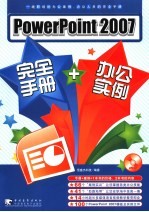
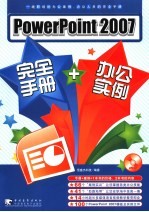
PowerPoint 2007完全手册+办公实例PDF电子书下载
- 电子书积分:13 积分如何计算积分?
- 作 者:恒盛杰科技编著
- 出 版 社:北京:中国青年出版社
- 出版年份:2007
- ISBN:7500677650
- 页数:398 页
第1章 初识PowerPoint 2007
1.1 PowerPoint 2007简介 2
1.1.1 PowerPoint 2007的工作界面 2
案例实训-自定义“快速访问”工具栏 2
1.1.2 PowerPoint 2007的工具 3
案例实训-实时预览 5
助跑地带-更改PowerPoint 2007界面颜色 7
1.2 PowerPoint 2007的安装与删除 8
1.2.1 安装PowerPoint 2007 8
案例实训-设置功能区最小化 8
案例实训-使用键盘操作程序功能区 9
1.2.2 删除PowerPoint 2007 11
案例实训-使用Office诊断功能 11
案例实训-使用帮助功能 12
1.3 PowerPoint 2007的启动与退出 14
1.3.1 启动PowerPoint 2007 14
案例实训-设置PowerPoint文档的安全性 14
1.3.2 退出PowerPoint 2007 15
第2章 PowerPoint 2007基础操作 18
2.1 新建演示文稿 18
案例实训-删除最近使用的文档列表 18
2.1.1 通过快捷菜单创建 18
2.1.2 新建空白演示文稿 19
案例实训-预览演示文稿内容 19
2.1.3 根据已安装的模板创建演示文稿 20
案例实训-将演示文稿保存为自定义模板 20
2.1.4 根据自定义模板创建演示文稿 21
2.1.5 根据现有内容创建演示文稿 22
2.2 打开演示文稿 23
2.2.1 选择“最近使用的文档”打开 23
案例实训-在演示文稿中使用不同的模板 23
2.2.2 使用“打开”命令打开 24
2.3 保存演示文稿 25
案例实训-在演示文稿中插入和删除幻灯片 26
2.4插入和删除幻灯片 27
2.4.1 在演示文稿中插入幻灯片 27
2.4.2 在演示文稿中删除幻灯片 30
助跑地带-使用Office Online上的模板 31
2.5 PowerPoint 2007的视图方式 32
2.5.1 普通视图 32
案例实训-调整演示文稿的文本 32
2.5.2 幻灯片浏览视图 35
2.5.3 备注页视图 35
2.5.4 幻灯片放映视图 36
助跑地带-更改默认视图 38
第3章 制作文本幻灯片 40
3.1 输入文本 40
3.1.1 使用占位符 40
案例实训-将文本转换成SmartArt图形 40
案例实训-使用特殊符号和项目符号 41
3.1.2 使用文本框 43
助跑地带-在两个幻灯片之间拆分正文 45
3.2 编辑文本 46
3.2.1 文本的选取 46
案例实训-制作员工培训文本幻灯片 46
3.2.2 文本的移动 48
3.2.3 文本的删除 49
案例实训-制作广告活动策划演示文稿 50
3.2.4 复制与粘贴文本 51
3.2.5 剪切文本 53
3.2.6 撤销与恢复 54
3.2.7 查找和替换文本 55
助跑地带-剪贴板的应用 57
3.3 设置幻灯片的段落 58
3.3.1 设置对齐与缩进 58
案例实训-设置演示文稿的段落格式 58
3.3.2 调整间距 63
3.3.3 设置文字分栏 64
助跑地带-更改项目符号与文本之间的距离 65
第4章 美化幻灯片 68
4.1 在幻灯片中插入图片 68
4.1.1 插入剪贴画 68
案例实训-创建公司设计作品相册 68
4.1.2 插入来自文件的图片 70
4.1.3 调整图片大小位置 72
助跑地带-给幻灯片中的图片添加边框 74
4.2 编辑图片 75
4.2.1 设置透明色 75
案例实训-在演示文稿中插入并编辑图片 75
4.2.2 设置图片的大小和位置 76
4.2.3 设置图片的样式 78
4.2.4 设置图片的排列 81
助跑地带-同时设置幻灯片中所有图片的格式 82
4.3 插入并编辑艺术字 83
案例实训-在演示文稿中使用艺术字 83
助跑地带-将幻灯片中的文字更改为艺术字效果 87
第5章 在幻灯片中插入形状 90
5.1 绘制形状 90
5.1.1 绘制基本形状 90
案例实训-制作市场研究报告演示文稿 90
5.1.2 绘制连接符 93
5.1.3 在图形中编辑文字 94
助跑地带-设置形状中的文字自动换行 96
5.2 编辑形状 97
5.2.1 应用快速样式 97
案例实训-设置演示文稿中的形状格式 97
5.2.2 设置形状样式 98
5.2.3 形状的排列 100
5.2.4 形状的组合 102
第6章 幻灯片主题背景设计 106
6.1 演示文稿主题 106
6.1.1 应用内置主题 106
案例实训-将配色方案复制到其他幻灯片 106
6.1.2 自定义主题颜色 108
6.1.3 自定义主题字体 110
案例实训-在幻灯片母版中应用主题 111
6.1.4 保存和删除自定义主题 112
助跑地带-幻灯片页面设置 113
6.2 演示文稿背景 115
6.2.1 应用内置背景 115
案例实训-为幻灯片背景设置渐变填充 115
6.2.2 自定义背景样式 116
助跑地带-使用插入图片的方法为幻灯片添加背景 118
第7章 在幻灯片中插入表格 122
7.1 创建表格 122
案例实训-制作销售计划表 122
助跑地带-将表格另存为图片 125
7.2 美化表格 126
7.2.1 设置表格样式选项 126
案例实训-制作银行收入利润表 126
7.2.2 设置表格样式 128
助跑地带-将Word、Excel中的表格插入到幻灯片中 132
7.3 设置表格布局 133
7.3.1 选择表格、行或列 133
案例实训-插入并编辑Excel电子表格 133
7.3.2 插入或删除行或列 134
案例实训-制作电力行业经营报告 136
7.3.3 合并或拆分单元格 137
7.3.4 调整单元格大小和表格尺寸 138
7.3.5 设置文本的对齐方式 141
7.3.6 设置表格的排列 143
助跑地带-使用“绘制表格”按钮和“擦除”按钮绘制表格 147
7.4 设置表格背景 149
案例实训-设置表格背景图案 149
助跑地带-自动保存“自动恢复”信息 150
第8章 在幻灯片中插入图表 154
8.1 创建图表 154
案例实训-使用占位符中的插入图表命令插入图表 154
助跑地带-将自定义图表格式保存为模板 156
8.2 图表的设计 157
8.2.1 应用快速样式和布局 157
案例实训-设置图表元素的三维效果 157
8.2.2 更改图表的类型 159
8.2.3 编辑图表中的数据 160
助跑地带-快速切换图表的行列 161
8.3 图表的布局 162
8.3.1 设置标题与数据标签 162
案例实训-制作销售统计幻灯片 162
8.3.2 设置坐标轴和网格线 166
8.3.3 分析图表 168
助跑地带-调整饼图中扇区的位置 170
8.4 图表的格式 172
8.4.1 设置坐标轴格式 172
案例实训-制作网站浏览情况幻灯片 172
8.4.2 设置数据系列 173
助跑地带-在图表中显示空单元格 175
第9章 插入SmartArt图形 178
9.1 创建SmartArt图形 178
案例实训-保存带有SmartArt图形的幻灯片 178
助跑地带-更改SmartArt图形的方向 179
9.2 在SmartArt图形中添加文字 180
案例实训-设置Sma rtArt图形中的文本 180
助跑地带-将幻灯片中的文本转化为SmartArt图形 182
9.3 SmartArt图形设计 183
9.3.1 在SmartArt图形中添加形状 183
案例实训-制作数字学习幻灯片 183
9.3.2 更改SmartArt图形类型和布局 185
9.3.3 设置SmartArt图形快速样式 187
案例实训-制作网站企划案幻灯片 187
9.3.4 更改SmartArt图形形状格式 188
助跑地带-还原默认的布局和颜色 190
9.4 在SmartArt图形中添加图片 191
9.4.1 使用图片占位符添加图片 191
案例实训-制作网站推广幻灯片 191
9.4.2 使用形状填充添加图片 193
9.4.3 使用复制粘贴命令添加图片 194
助跑地带-保存SmartArt图形以便在其他版本中进行编辑 195
第10章 使用和修改母版 198
10.1 母版类型 198
10.1.1 幻灯片母版 198
案例实训-调整母版占位符的位置与样式 198
10.1.2 讲义母版 200
10.1.3 备注母版 201
案例实训-在招聘案例中更改母版文本编号 201
助跑地带-在演示文稿中使用多重母版 202
10.2 设置母版 204
案例实训-制作中国移动企业文化幻灯片 204
10.2.1 编辑母版 205
案例实训-制作产品销售统计手册表 209
10.2.2 设置母版的项目符号 216
案例实训-制作商务礼仪培训幻灯片 216
10.2.3 设置日期、编号与页眉、页脚 220
助跑地带-将自定义母版保存为模板 224
第11章 为幻灯片添加动画 226
11.1 设置动画效果 226
11.1.1 应用标准动画效果 226
案例实训-为表格制作动画效果 226
11.1.2 自定义动画效果 227
案例实训-制作成功在于态度幻灯片 230
助跑地带-将SmartArt图形制作成动画 235
11.2 设置动作路径 237
11.2.1 应用预设的动作路径 237
案例实训-利用控制按钮控制影片播放 237
11.2.2 自定义动作路径 239
助跑地带-利用触发器制作下拉菜单 240
11.3 设置时间效果 243
11.3.1 使用计时 243
案例实训-添加动画效果并设置计时 243
11.3.2 使用高级日程表 244
助跑地带-在演示文稿中播放Adobe Macromedia Flash动画 246
第12章 在幻灯片中插入媒体剪辑 250
12.1 插入声音 250
12.1.1 插入剪辑管理器中的声音 250
案例实训-制作图书馆推广活动幻灯片 250
12.1.2 插入文件中的声音 252
12.1.3 插入CD乐曲 253
12.1.4 录制声音 255
案例实训-使用剪辑管理器 255
12.1.5 设置声音效果 256
助跑地带-使用播放按钮控制声音播放 259
12.2 插入影片 261
12.2.1 插入剪辑管理器中的影片 261
案例实训-将所选剪辑添加到收藏集中 261
12.2.2 从文件中插入影片 262
12.2.3 设置影片播放效果 263
助跑地带-为动画添加声音对象 264
第13章 创建交互式演示文稿 268
13.1 创建、删除超链接 268
13.1.1 添加超链接 268
案例实训-创建超链接到另一演示文稿 268
13.1.2 更改、删除超链接 270
助跑地带-为图片创建网络超链接 272
13.2 添加动作按钮创建超链接 273
案例实训-制作问卷调查幻灯片 273
助跑地带-制作导航菜单 276
第14章 幻灯片放映 280
14.1 启动幻灯片放映 280
14.1.1 在PowerPoint中启动幻灯片放映 280
案例实训-在“PowerPoint选项”下设置幻灯片放映 280
14.1.2 启动自动放映类型 281
案例实训-幻灯片放映时不加动画 281
助跑地带-发布幻灯片 283
14.2 幻灯片放映设置 284
14.2.1 设置放映方式 284
案例实训-制作销售人员培训幻灯片 284
14.2.2 隐藏幻灯片 286
14.2.3 自定义放映 287
14.2.4 切换和定位幻灯片 289
助跑地带-提高演示文稿的性能 291
14.3 应用排练计时 292
14.3.1 设置排练计时 292
案例实训-制作幻灯片切换动画 292
14.3.2 调整切换时间 293
助跑地带-对幻灯片进行标注 294
14.4 记录声音旁白 296
14.4.1 录制旁白 296
案例实训-练习录制旁白 296
案例实训-隐藏Web演示文稿中的大纲 298
14.4.2 删除和关闭旁白 299
助跑地带-将演示文稿放置在网页上 300
第15章 演示文稿的打印和打包 304
15.1 幻灯片页面设置 304
案例实训-在“PowerPoint选项”下进行打印设置 304
助跑地带-使用“文档检查器”检查文档 306
15.2 打印参数设置 307
案例实训-设置打印预览 307
助跑地带-在大纲中打印演示文稿 310
15.3 打包成CD 311
案例实训-在Word中打开演示文稿 311
案例实训-使用系统组件打印文件 313
助跑地带-繁简转换 317
第16章 制作推广策划案 320
16.1 规划案例 320
16.2 制作演示文稿 320
16.2.1 保存为PowerPoint 2007文档 320
16.2.2 设置幻灯片的版式和背景 322
16.2.3 编辑标题幻灯片 325
16.2.4 创建母版 327
16.2.5 制作目录和前言 331
16.2.6 制作市场分析幻灯片 332
16.2.7 制作竞争中寻找机会幻灯片 340
16.2.8 制作品牌策略幻灯片 342
16.2.9 制作品牌阶段性推广幻灯片 343
第17章 制作培训教程 350
17.1 制作培训教程演示文稿 350
17.1.1 统一演示文稿风格 350
17.1.2 制作首页 354
17.1.3 制作第2张幻灯片 355
17.1.4 制作第3张幻灯片 359
17.1.5 制作第4张至第7张幻灯片 361
17.2 添加动画效果 362
17.2.1 动作路径动画效果设置 362
17.2.2 进入动画效果设置 365
17.2.3 强调动画效果设置 370
第18章 制作宣传片 376
18.1 主题的应用 376
18.2 制作幻灯片 379
18.2.1 利用SmartArt图形制作景点总汇 379
18.2.2 各景点区幻灯片的制作 382
18.2.3 插入视频宣传文件 384
18.2.4 制作按钮播放视频对象 385
18.3 为演示文稿插入声音对象 388
18.4 将SmartArt图形制作成动画 390
18.5 在幻灯片之间添加切换效果 392
18.6 设置交互动作 394
18.7 幻灯片放映 398
- 《Maya 2018完全实战技术手册》来阳编著 2019
- 《高等教育双机械基础课程系列教材 高等学校教材 机械设计课程设计手册 第5版》吴宗泽,罗圣国,高志,李威 2018
- 《慢性呼吸系统疾病物理治疗工作手册》(荷)瑞克·考斯林克(RikGosselink) 2020
- 《战略情报 情报人员、管理者和用户手册》(澳)唐·麦克道尔(Don McDowell)著 2019
- 《实用内科手册》黄清,阮浩航主编 2016
- 《基层医疗卫生机构安全用药手册》黎月玲,熊慧瑜 2019
- 《同仁眼科手册系列 同仁儿童眼病手册》付晶编 2018
- 《CINEMA 4D新手快速进阶实例教学 商迪》商迪 2020
- 《AutoCAD机械设计实例精解 2019中文版》北京兆迪科技有限公司编著 2019
- 《环境噪声监测实用手册》中国环境监测总站编 2018
- 《市政工程基础》杨岚编著 2009
- 《家畜百宝 猪、牛、羊、鸡的综合利用》山西省商业厅组织技术处编著 1959
- 《《道德经》200句》崇贤书院编著 2018
- 《高级英语阅读与听说教程》刘秀梅编著 2019
- 《计算机网络与通信基础》谢雨飞,田启川编著 2019
- 《看图自学吉他弹唱教程》陈飞编著 2019
- 《法语词汇认知联想记忆法》刘莲编著 2020
- 《HTML5从入门到精通 第3版》(中国)明日科技 2019
- 《培智学校义务教育实验教科书教师教学用书 生活适应 二年级 上》人民教育出版社,课程教材研究所,特殊教育课程教材研究中心编著 2019
- 《国家社科基金项目申报规范 技巧与案例 第3版 2020》文传浩,夏宇编著 2019
- 《中国当代乡土小说文库 本乡本土》(中国)刘玉堂 2019
- 《异质性条件下技术创新最优市场结构研究 以中国高技术产业为例》千慧雄 2019
- 《中国铁路人 第三届现实主义网络文学征文大赛一等奖》恒传录著 2019
- 《莼江曲谱 2 中国昆曲博物馆藏稀见昆剧手抄曲谱汇编之一》郭腊梅主编;孙伊婷副主编;孙文明,孙伊婷编委;中国昆曲博物馆编 2018
- 《中国制造业绿色供应链发展研究报告》中国电子信息产业发展研究院 2019
- 《中国陈设艺术史》赵囡囡著 2019
- 《指向核心素养 北京十一学校名师教学设计 英语 七年级 上 配人教版》周志英总主编 2019
- 《《走近科学》精选丛书 中国UFO悬案调查》郭之文 2019
- 《清至民国中国西北戏剧经典唱段汇辑 第8卷》孔令纪 2018
- 《北京生态环境保护》《北京环境保护丛书》编委会编著 2018
